Samsung free
Tu centro de entretenimiento integral gratuito
Los artículos que te interesan leer todos los días, en un solo lugar. Samsung Free compila la información de tu TV, juegos, noticias y podcasts en una fuente de contenido precargada, sin costo adicional, a la que podrás acceder deslizándote hacia la derecha.


- * La disponibilidad de Samsung Free, las aplicaciones y los servicios pueden variar según el dispositivo, la versión del SO y el país.
- ** Todos los servicios, las características, las funcionalidades, los contenidos y las interfaces de usuario pueden variar según el país o la región, el modelo del dispositivo y la versión del SO.
- *** Servicio prestado en Panamá como Samsung O.
Watch
Mirá tus programas favoritos en cualquier momento con Watch. Su amplia variedad de canales gratuitos y su programa intuitivo, al alcance de tus manos y desde la comodidad de tu living. Watch te acompañará a cualquier lugar para que simplemente te relajes y disfrutes del entretenimiento.


Todo lo que podés hacer con Watch
Ya sea que estés revisando las noticias en tu viaje diario por la mañana o descansando en el sofá después de un largo día, WATCH tiene todo lo que necesitás. Encontrá el canal adecuado para vos entre todos los disponibles.


* Los canales compatibles pueden variar según el dispositivo, la versión del SO y el país.
Listen
Descubrí y personalizá tus listas de reproducción con Listen. Los podcasts de los editores principales de todo el mundo y tus programas favoritos en una plataforma completa y precargada.

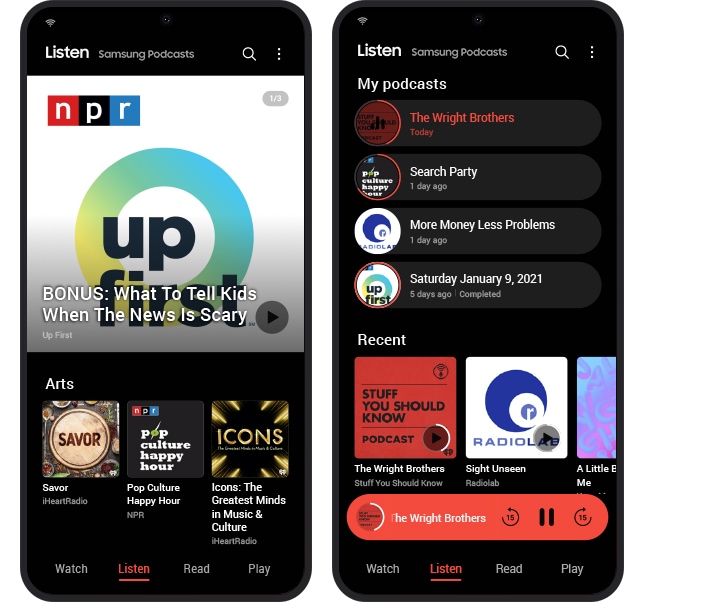
Read
Mantenete informado con las últimas noticias y tendencias. Configurá tus categorías de interés para recibir informes completos y artículos originales en Read. Siempre estarás informado de los temas más recientes gracias a las actualizaciones frecuentes y los resúmenes útiles.


Play
Aprovechá al máximo tu tiempo libre con Play, que te ofrece una experiencia de juego que maximiza la diversión instantánea, sin ninguna instalación adicional o búsqueda en la aplicación Game Launcher.

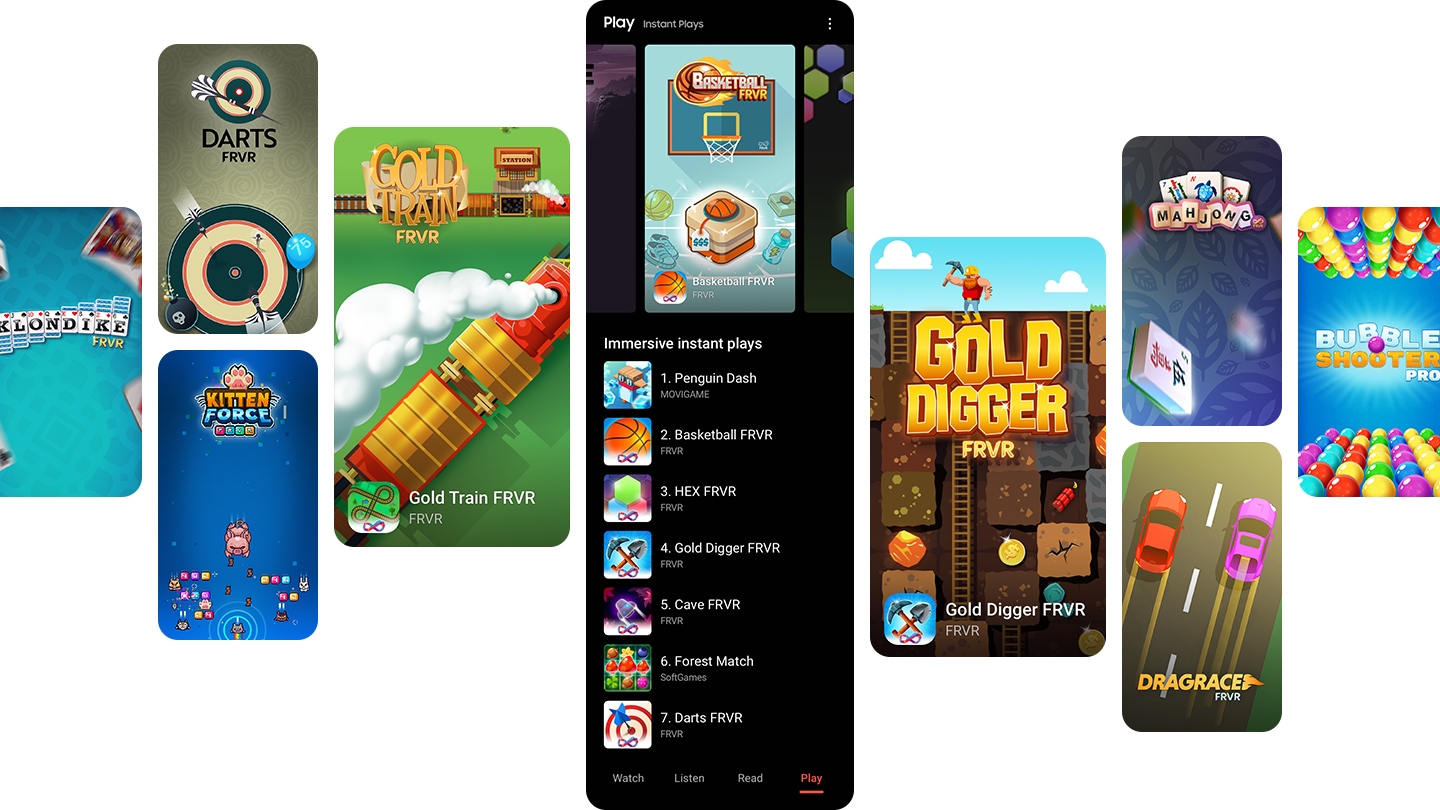
- * Los juegos compatibles pueden variar según el dispositivo, la versión del SO y el país.
- ** La lista de juegos disponibles está sujeta a cambios según las circunstancias del proveedor de contenido.
Todo lo que podés hacer con Play


- * Los juegos compatibles pueden variar según el dispositivo, la versión del SO y el país.
- ** La lista de juegos disponibles está sujeta a cambios según las circunstancias del proveedor de contenido.
Cómo disfrutar de Samsung Free
Dispositivos anteriores al Galaxy S21
Deslizá el dedo desde la pantalla de inicio para descubrir Samsung Free y acceder a las pestañas Watch, Listen, Read y Play.


Dispositivos posteriores al Galaxy S21
Simplemente, deslizate hacia la derecha desde la pantalla de inicio hasta la página -1 o abrí la aplicación Samsung Free. Es necesario configurar Samsung Free en la página -1 antes de usarlo.


* Imagen simulada con fines ilustrativos. La interfaz de usuario real puede diferir.




